Mientras usa Discord, si tiene problemas con la pantalla negra, está leyendo la publicación correcta.
Se sabe que el audio de pantalla compartida falla en Discord. Los usuarios a menudo han informado que el sonido no funciona o que aparece una pantalla en negro cuando comparten la pantalla en Discord.
Aquí mostramos cómo solucionar el problema de la pantalla negra, así que realice lo que se muestra aquí para solucionar el problema.
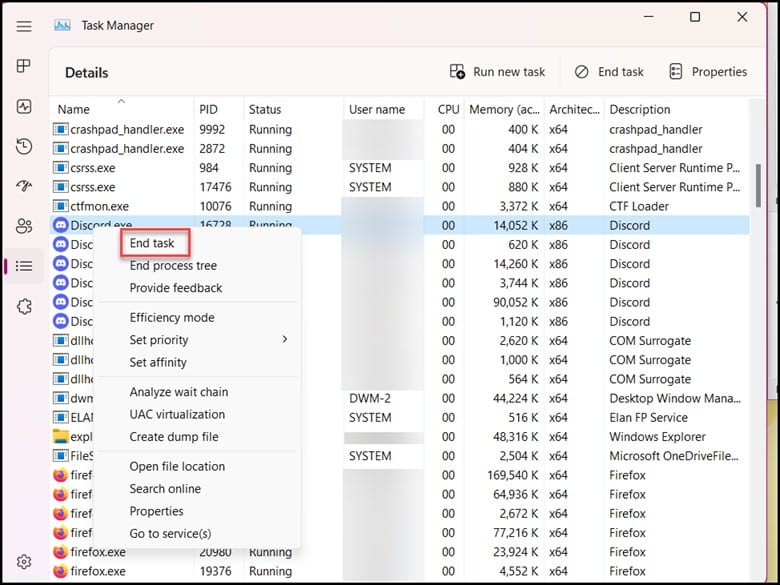
¿Cuáles son las causas de la pantalla negra en Discord?
Afortunadamente, algunas soluciones lo ayudarán a solucionar el problema de compartir la pantalla de Discord.
Pero antes de profundizar en los detalles, primero comprendamos las causas subyacentes del negro pantalla en Discord.
He enumerado a continuación algunas posibles causas de la pantalla negra, que generalmente ocurre al momento de compartir la pantalla:
Problemas de actualización del controlador de gráficos Problemas con la configuración incorrecta de Discord Problema con Las actualizaciones recientes Permisos insuficientes Modo de pantalla completa Problema de tarjeta gráfica obsoleta en la configuración de voz y video de Discord Uso de las últimas opciones tecnológicas
¿Cómo solucionar el problema de la pantalla negra de Discord?
Aunque el problema de la pantalla negra aún no es un fenómeno habitual, es necesario comprobarlo para que no se convierta en uno habitual.
Estos son los pasos de solución de problemas que le ayudarán a resolver el problema..
Ahora vamos a tratar con las soluciones que le ayudarán a eliminar este problema.
1) Fin Al l Ejecución de tareas de Discord
Si hay tareas en segundo plano en curso de aplicaciones anteriores, es probable que la pantalla se quede en negro.
Para resolver este problema, debe finalizar todos los procesos de Discord en ejecución.
Para hacerlo, haga clic con el botón derecho en el menú Inicio de Windows y seleccione Administrador de tareas. Vaya a la pestaña de procesos y haga clic con el botón derecho en Discord. Seleccione Finalizar tarea.
A continuación, vuelva a abrir la aplicación Discord y compruebe si el problema está resuelto.
Si el problema persiste, ejecute Discord con privilegios administrativos.
2) Ejecute el programa como administrador
A veces, Discord puede necesitar privilegios administrativos para funcionar correctamente.
Cuando Discord muestra una pantalla en negro cuando comparte la pantalla, permita suficiente permiso a Discord y vea si esto puede solucionar el problema.
Siga los pasos para hacerlo:
Primero, debe abrir la Tarea Manager y luego termine todas las tareas relacionadas con Discord, como se muestra en el método anterior. Luego haga clic con el botón derecho en el icono de Discord desde su escritorio y seleccione Ejecutar como administrador.
Ahora abre Discord e intenta compartir la pantalla. Si tiene el mismo problema, actualice sus controladores de gráficos.
3) Actualice sus controladores de gráficos
El uso de controladores obsoletos también puede generar una pantalla negra mientras compartiendo la pantalla en Discord.
Por lo tanto, mantenga nuestros controladores gráficos siempre actualizados.
Si tiene una tarjeta gráfica Nvidia, actualice los controladores gráficos usando GeForce Experience.
Para hacer eso, primero, ejecute GeForce Experience. Puede descargarlo e instalarlo desde el sitio web de Nvidia si no está instalado en su sistema.
Después de abrir la aplicación, vaya a la pestaña Controladores y compruebe si hay nuevos controladores disponibles. Si encuentra uno, descárguelo e instálelo.
Los usuarios de tarjetas gráficas AMD, utilicen el software Radeon en lugar de GeForce Experience. El resto del procedimiento es similar.
Ejecute la aplicación y compruebe si hay controladores disponibles. Descargue e instale los controladores más recientes.
Una vez hecho esto, reinicie su PC. Si el problema persiste después del método anterior, desactive la aceleración de hardware.
4) Desactive la aceleración de hardware
Si no hay una GPU instalada o la GPU no puede manejar la transmisión, luego la pantalla aparecerá en negro.
Por lo tanto, es importante deshabilitar esta opción antes de reiniciar el proceso de compartir pantalla.
Así es como puede hacerlo:
Primero, debe abrir la aplicación Discord y luego hacer clic en la opción Configuración de usuario.
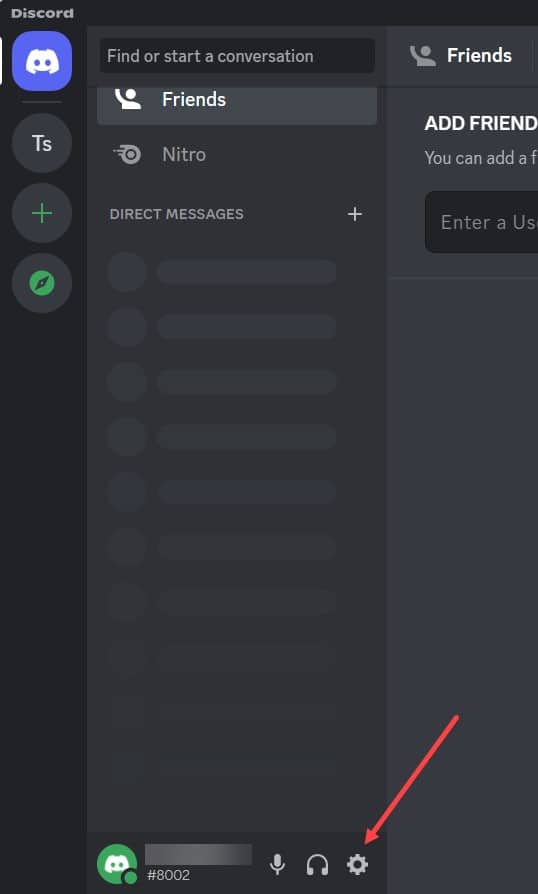
A continuación, haga clic en en la Configuración avanzada en el panel izquierdo. Ahora, deshabilite la opción Aceleración de hardware y haga clic en Aceptar.
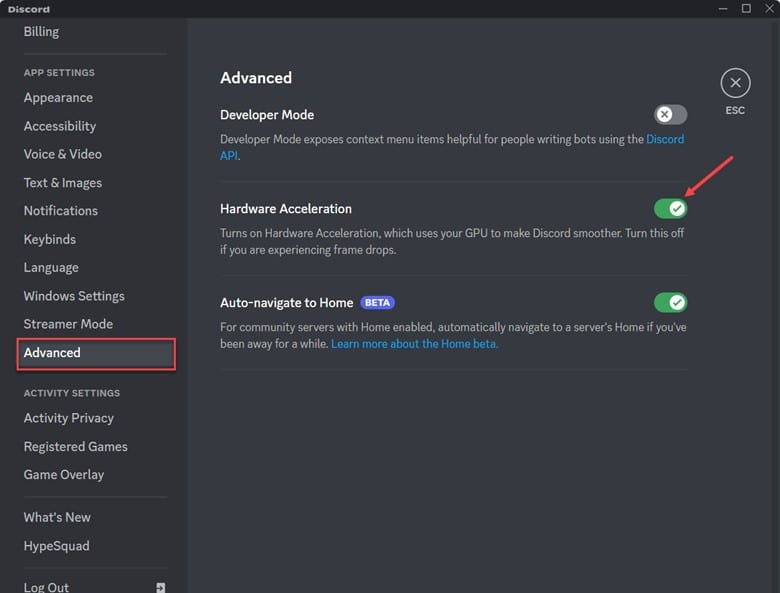
Después de haber realizado los pasos anteriores, intente nuevamente la opción de compartir pantalla con Discord. Si el problema persiste, deshabilítelo usando las últimas tecnologías para Discord.
5) Deshabilitar el uso de las últimas tecnologías
Puede intentar deshabilitar la opción “usar las últimas tecnologías” de la configuración de Discord y ver si soluciona el problema. problema.
Para hacerlo, siga las instrucciones que se detallan a continuación:
Inicie la aplicación Discord y haga clic en el icono Configuración de usuario.
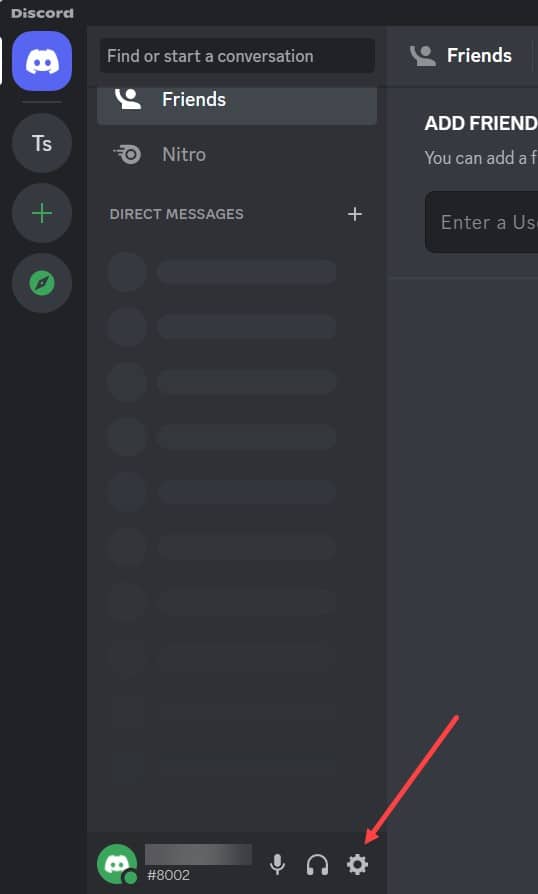
Después de eso, navegue a la sección Voz y video de la lista. Luego, desplácese hasta que localice la sección Diagnóstico de video. Finalmente, desactive la opción “usar nuestras últimas tecnologías para compartir pantalla”.
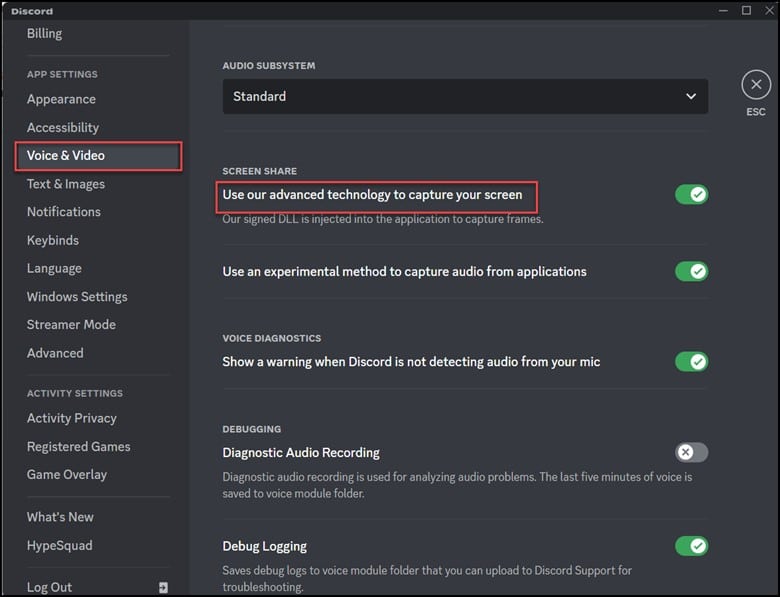
Ahora comprueba si el problema está resuelto.
6) Activar movimiento reducido
Habilitar la opción de movimiento reducido hará que Discord sea más suave.
Sigue los pasos para hacerlo:
Abra Discord y luego haga clic en la configuración de Discord.
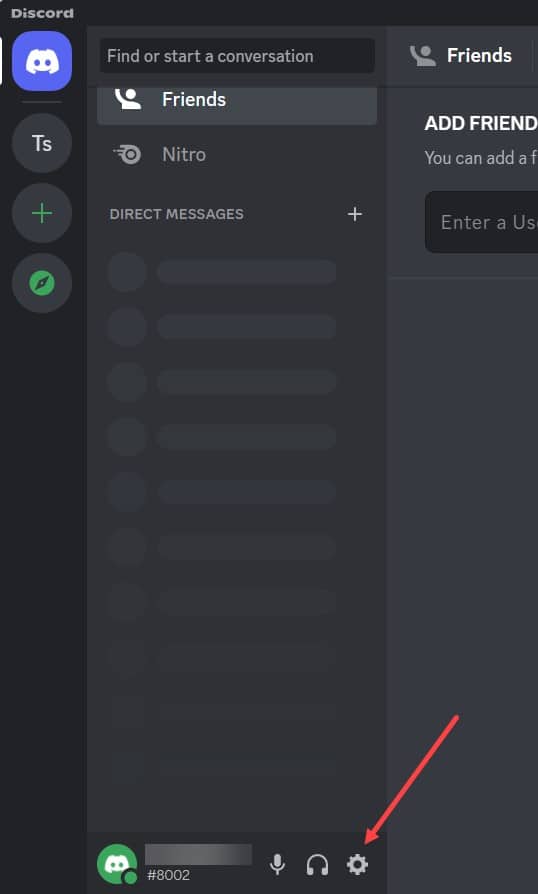
Dirígete a la pestaña Accesibilidad y desmarque la opción “sincronizar con la computadora” y luego habilite la opción llamada “movimiento reducido habilitado”.
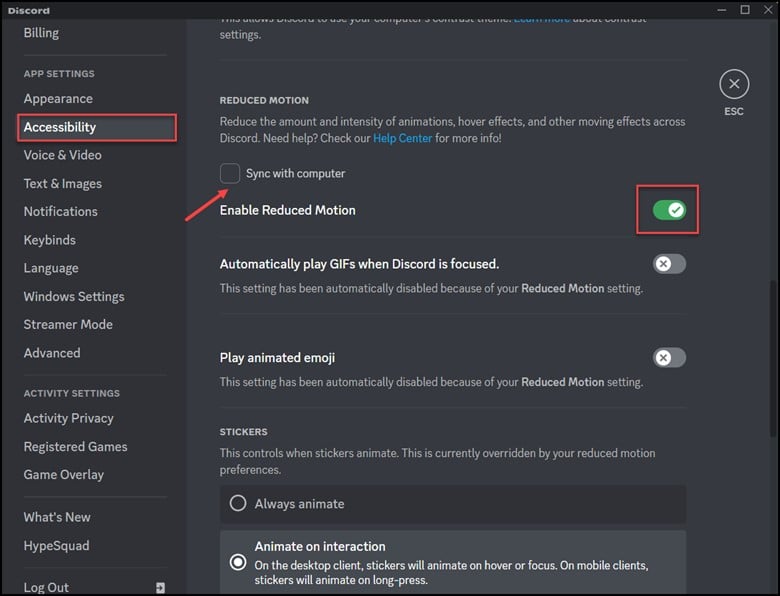
Ahora, reinicie Discord y compruebe si el problema persiste.
7) Cambiar al modo de ventana
Los usuarios también pueden experimentar una pantalla negra mientras transmiten en la plataforma debido a la prohibición de Discord de compartir la pantalla completa.
Si usa el modo de pantalla completa ocasionalmente, es probable que enfrente este problema.
Debe salir del modo de pantalla completa en su computadora presionando CTRL+Shift+F teclas.
8) Eliminar la memoria caché de Discord
Se ha observado que la configuración incorrecta de la cuenta y los archivos temporales de Discord conducen al problema de la pantalla negra durante la transmisión.
Eliminar el caché de Discord ayudará a determinar la causa raíz del problema y resolverlo.
Así es como puede hacerlo:
Abra el menú Ejecutar cuadro de diálogo e ingrese %appdata% y haga clic en Aceptar.
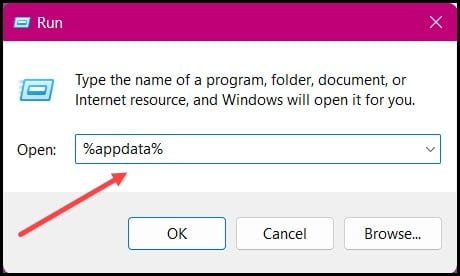
A continuación, haga clic en la carpeta Discord y seleccione Eliminar.
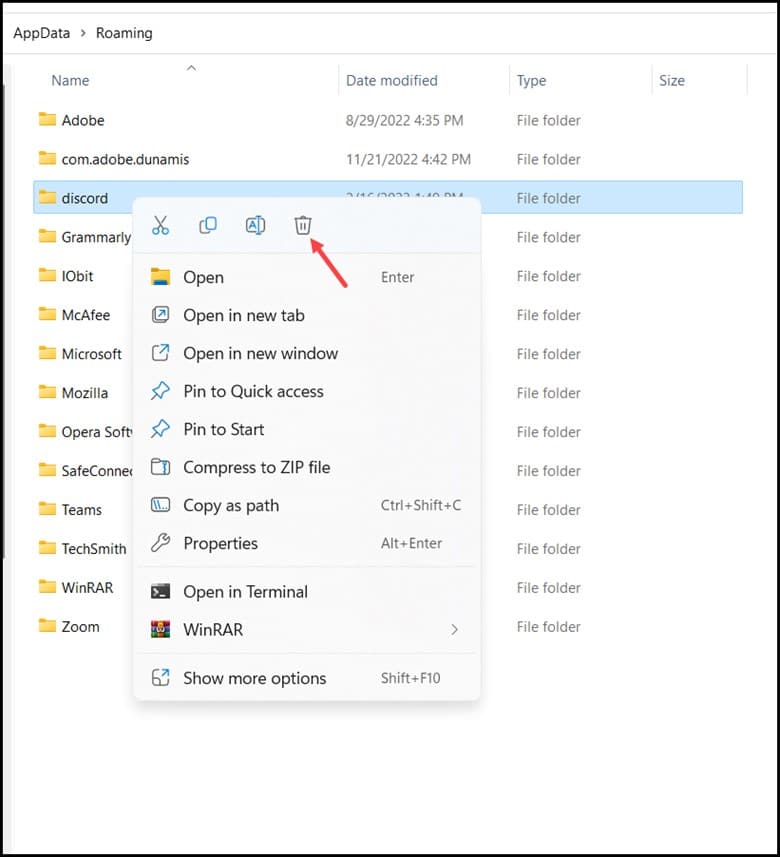
Finalmente , reinicie Discord e intente compartir la pantalla una vez más.
Conclusión
Entonces, eso es todo. Ahora sabe cómo solucionar el problema de la pantalla negra mientras comparte la pantalla en Discord. Comuníquese con nosotros en la sección de comentarios a continuación en caso de dudas o consultas.